
手機掃描下載
應(yīng)用指數(shù):3 分
類型:電腦應(yīng)用性質(zhì):國外軟件版本:v0.9.5 官方版大小:17.7 MB更新:2025-04-07語言:中文等級:平臺:WinXP, Win7, Win8, Win10, WinAll官網(wǎng):https://www.kinovea.org/features.html
 RidNacs(硬盤空間分析工具)1.60 MB電腦應(yīng)用
RidNacs(硬盤空間分析工具)1.60 MB電腦應(yīng)用
 Disk Savvy(硬盤分析工具)10.8 MB電腦應(yīng)用
Disk Savvy(硬盤分析工具)10.8 MB電腦應(yīng)用
 defraggler(磁盤碎片整理)7.07 MB電腦應(yīng)用
defraggler(磁盤碎片整理)7.07 MB電腦應(yīng)用
 Glary Disk Cleaner(Glary磁盤清理程序)12.5 MB電腦應(yīng)用
Glary Disk Cleaner(Glary磁盤清理程序)12.5 MB電腦應(yīng)用
 Hasleo BitLocker Anywhere(磁盤加密軟件)43.5 MB電腦應(yīng)用
Hasleo BitLocker Anywhere(磁盤加密軟件)43.5 MB電腦應(yīng)用
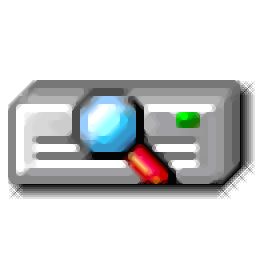 Active SMART(硬盤監(jiān)控工具)6.79 MB電腦應(yīng)用
Active SMART(硬盤監(jiān)控工具)6.79 MB電腦應(yīng)用
 夸克瀏覽器PC版177.51 MB電腦應(yīng)用
夸克瀏覽器PC版177.51 MB電腦應(yīng)用
 微信PC客戶端220.81 MB電腦應(yīng)用
微信PC客戶端220.81 MB電腦應(yīng)用
 騰訊應(yīng)用寶pc版6.54 MB電腦應(yīng)用
騰訊應(yīng)用寶pc版6.54 MB電腦應(yīng)用
 搜狗輸入法PC版146.31 MB電腦應(yīng)用
搜狗輸入法PC版146.31 MB電腦應(yīng)用
 谷歌瀏覽器正式版/穩(wěn)定版(Google Chrome)106.83 MB電腦應(yīng)用
谷歌瀏覽器正式版/穩(wěn)定版(Google Chrome)106.83 MB電腦應(yīng)用
 360極速瀏覽器pc版安裝包67.12 MB電腦應(yīng)用
360極速瀏覽器pc版安裝包67.12 MB電腦應(yīng)用
應(yīng)用介紹應(yīng)用截圖相關(guān)版本網(wǎng)友評論下載地址
kinovea是一款視頻播放和視頻分析軟件,可以在軟件加載運動視頻到軟件分析,如果你使用運動相機拍攝了視頻,使用高清相機拍攝視頻,可以將視頻加載到軟件播放,隨后添加注釋內(nèi)容,支持輸入文字數(shù)值,可以將視頻相關(guān)的數(shù)據(jù)輸入到畫面添加標注,也可以輸入說明的文字內(nèi)容,以后其他人觀看視頻就可以顯示注釋內(nèi)容,軟件提供的注釋很多,可以添加線段標注,添加圖形標注,添加秒表,添加手繪內(nèi)容,讓用戶在分析視頻的時候可以快速標注畫面內(nèi)容,kinovea軟件功能很多,適合專業(yè)分析視頻人士使用。
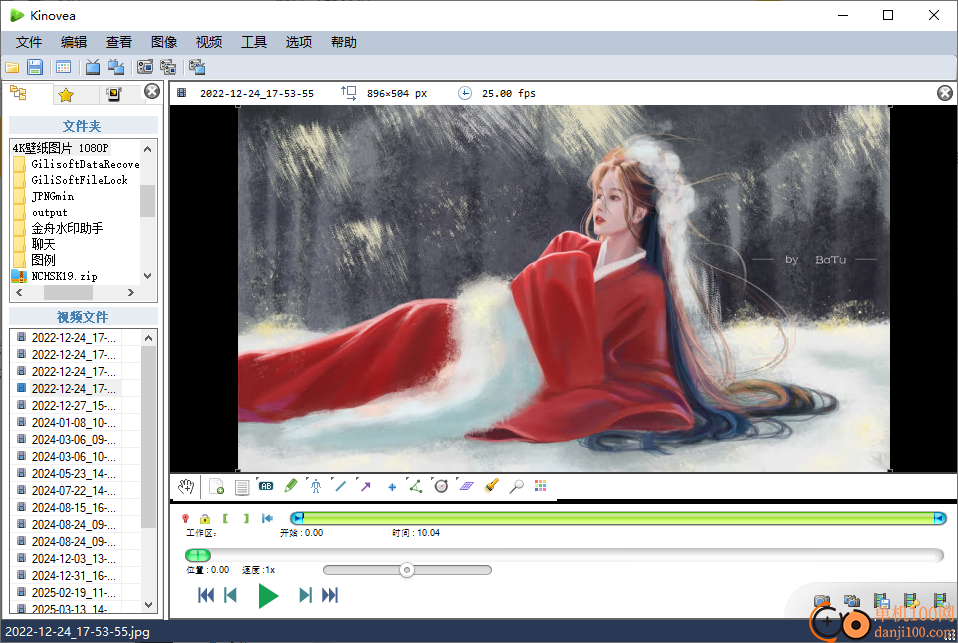
1、放慢時間。
Kinovea 中的時間可以用各種單位表示,例如幀編號、自開始以來的總毫秒數(shù)或經(jīng)典時間碼格式。
對于由于使用高速攝像機拍攝而已經(jīng)處于慢動作狀態(tài)的視頻,可以將時間刻度調(diào)整為捕獲幀速率,然后程序中的所有時間都將反映實時值。
2、注解
在感興趣的時間創(chuàng)建關(guān)鍵圖像,并為其附加富文本注釋。添加基本注釋,如標簽和數(shù)字、線條和箭頭、曲線、多線路徑、矩形、標記、手繪。注釋圖形具有名稱和樣式屬性。它們可以在幀和視頻周圍復(fù)制和粘貼。
外部圖像可以作為圖像對象導(dǎo)入到視頻中
3、人體模型
可以使用強大的自定義工具框架從頭開始創(chuàng)建高級工具。
這些是描述點、線、角的列表以及用戶與工具交互時工具的行為方式的 XML 文件。
Kinovea 中的許多更高級的工具,如 bike-fit、archery 或人體模型工具,實際上是自定義工具,您可以復(fù)制和修改這些工具以滿足您的需要。
自定義工具可以有跟蹤點、計算點、距離和角度測量、可見性菜單、樣式和顏色以及其他好東西。
4、測量
使用天文臺表測量時間跨度,使用線、角度和測角儀工具測量距離和角度。
您可以放大以提高精度,測量以亞像素精度完成。除了平面、2D、軸對齊校準之外,您還可以使用強大的基于網(wǎng)格的校準,該校準允許旋轉(zhuǎn)或透視感知坐標系。
這樣,即使運動平面未與相機對齊,您也可以執(zhí)行測量。
5、捕獲
捕獲和錄制攝像機流。
主界面可配置為單機、雙機或單機一播屏。
如果您需要同時拍攝兩臺以上的攝像機或具有更高級的設(shè)置,您可以在同一臺計算機上同時運行多個 Kinovea 實例
6、硬件支持。
Kinovea 有一個用于網(wǎng)絡(luò)攝像頭和其他符合 UVC 標準的相機的包羅萬象的模塊。
專用模塊專用于“機器視覺”相機。目前支持的相機包括 Basler、IDS 和 Daheng Imaging 的相機。
網(wǎng)絡(luò)攝像機和基于智能手機的 IP 攝像機應(yīng)用程序由另一個連接到 JPEG 或 MJPEG 輸入流的模塊支持。
1、Kinovea支持視頻比較功能,可以將兩個視頻添加到軟件對比播放
2、支持視頻疊加功能,分析的兩個視頻可以重疊在一起
3、支持歷史文件顯示,可以在軟件查看歷史視頻文件
4、支持圖像幀添加功能,可以將本地的圖像加載到Kinovea軟件分析幀
5、支持添加多個實例文件,方便用戶在分析視頻的時候切換不同的實例查看內(nèi)容
6、支持大多數(shù)視頻文件格式,包括 MP4、MPEG、MOV、AVI、MKV、M4V、FLV、WMV 等。
7、支持將圖像序列導(dǎo)入為視頻、比較視頻時鏈接速度滑塊、在時間光標移動期間更新圖像
8、當播放視頻的時候顯示繪制信息、啟用坐標過濾、啟用自定義工具調(diào)試模式
9、錄制模式和延遲:攝像機:記錄實時幀。延遲:記錄延遲的幀。追溯:在捕獲停止時記錄幀。
9、支持測量時間、測量位置和距離、測量角度、跟蹤點軌跡、跟蹤距離和角度、線性和角度運動學
1、將kinovea直接安裝到電腦,點擊下一步
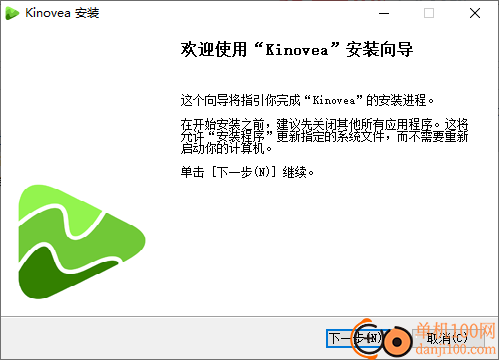
2、軟件界面如圖所示,可以直接打開圖片查看內(nèi)容,也可以在軟件打開視頻播放
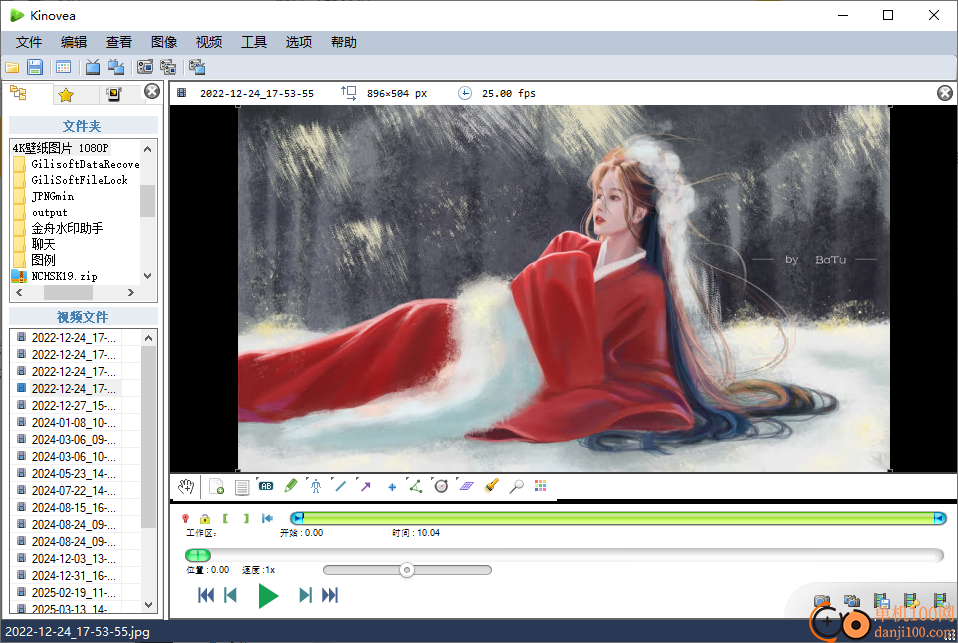
3、注釋添加功能,在視頻播放的過程可以點擊暫停,從而使用箭頭或者其他圖形標注視頻內(nèi)容
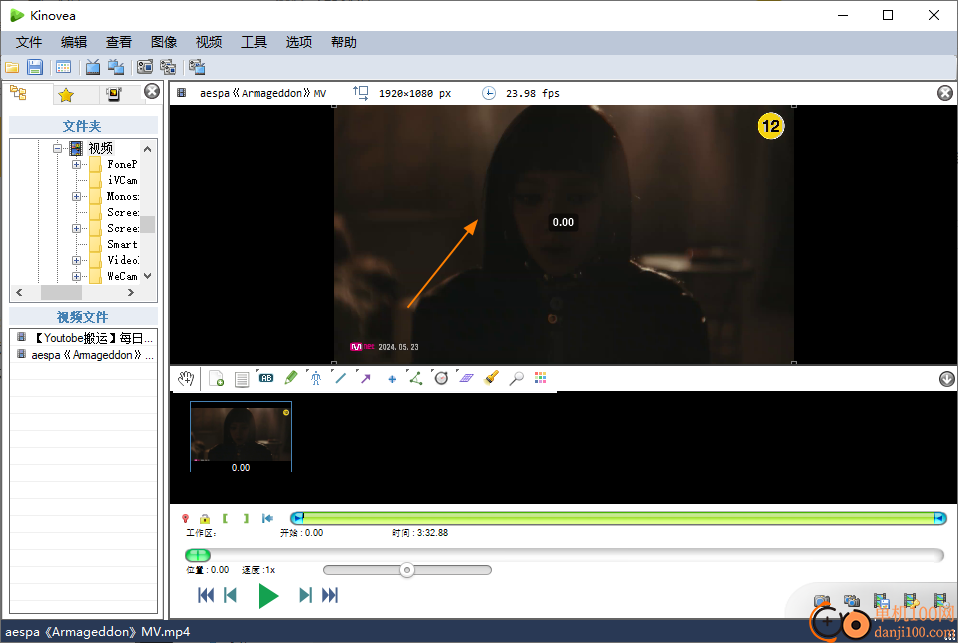
4、可以在軟件查看近期打開的文件,可以隨時切換其他視頻,也可以保存注釋內(nèi)容
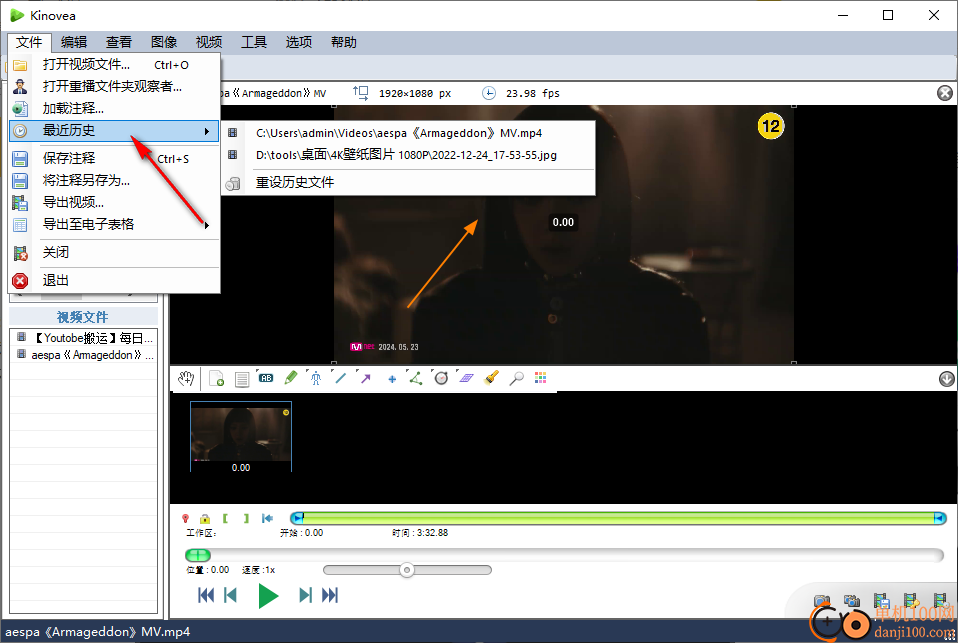
5、查看方式:單屏幕顯示模式、雙屏幕顯示模式、單攝像頭采集模式、雙攝像頭采集模式、單屏幕單攝像頭模式
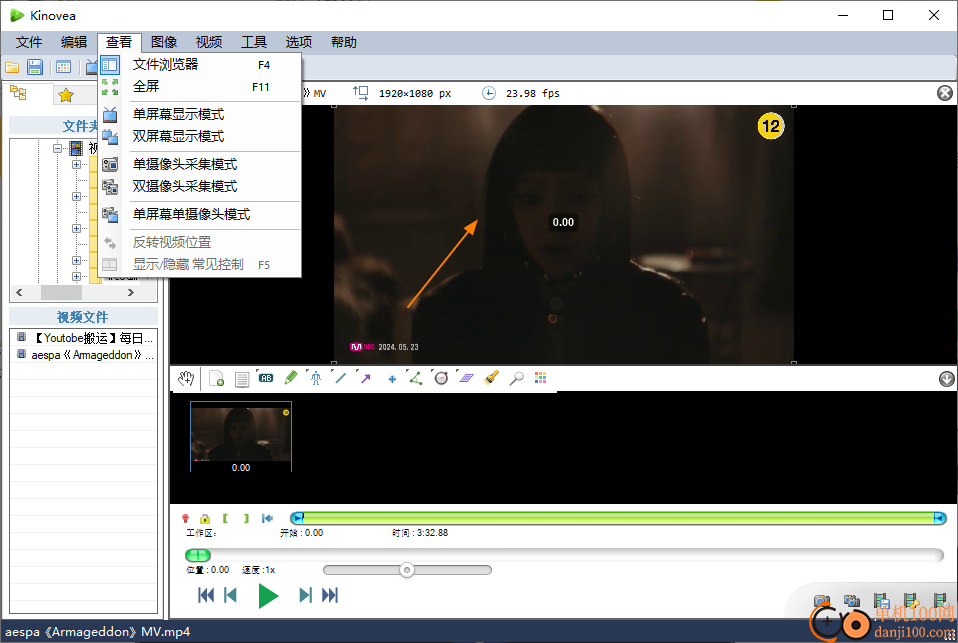
6、圖片格式:自動識別、強制4:3、強制16:9,也可以將圖像旋轉(zhuǎn),將圖像鏡像
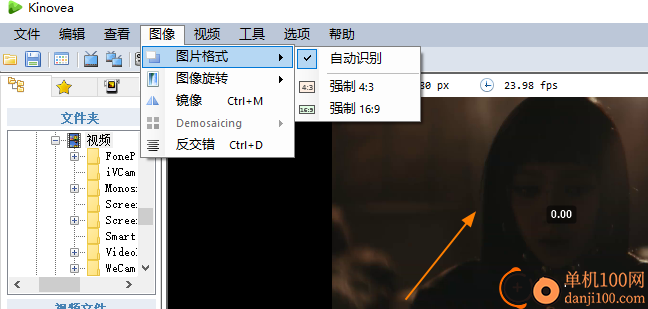
7、配置視頻時序
高速攝像頭
錄制幀率:23.98
此選項定義視頻速度和實時之間的差異。它會影響包含時間和運動學測量值的標簽。當以高速模式拍攝視頻時使用它。
視頻
文件中讀取的幀率:23.98fps
視頻幀率:23.98
該選項定義了Kinovea 播放視頻所使用的參考幀率。當視頻包含錯誤的幀率或Kinovea 無法讀取時使用它。
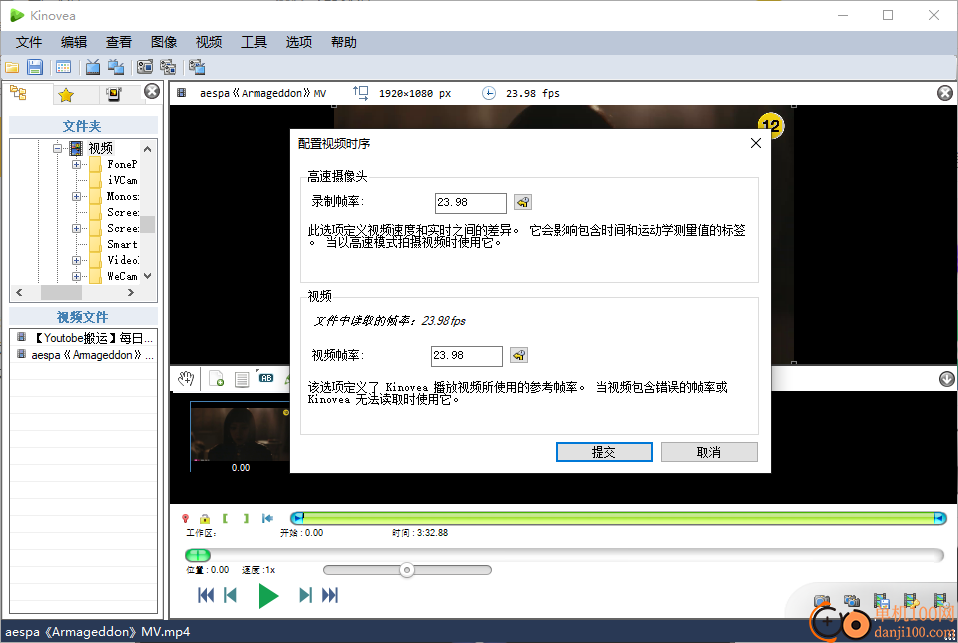
8、工具界面如圖所示,支持觀察參考、相機測試網(wǎng)格、坐標系、相機校準、散點圖、線性運動
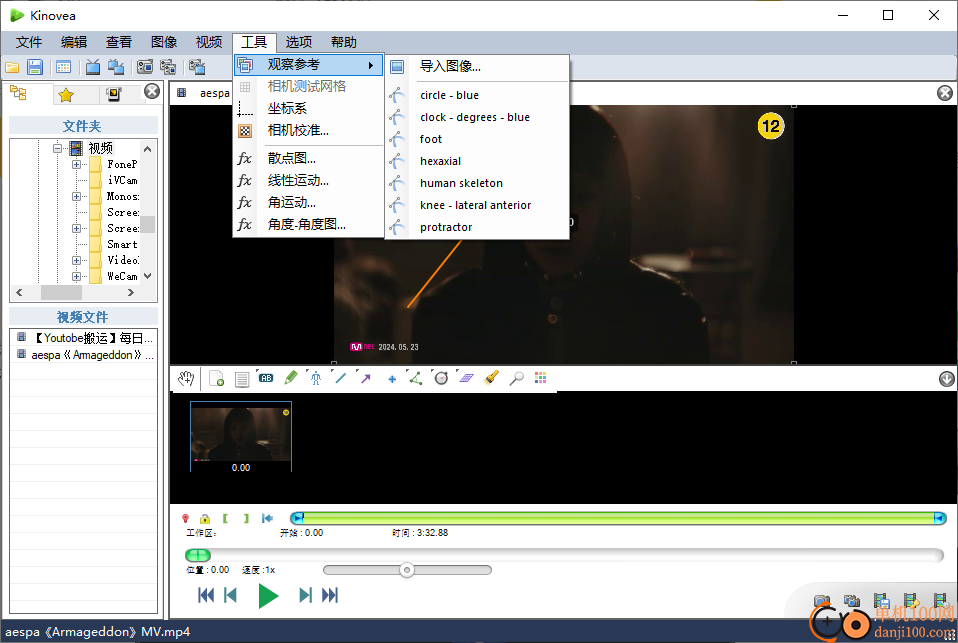
9、相機校準界面如圖所示,可以在軟件左側(cè)設(shè)置焦距、設(shè)置失真系數(shù)
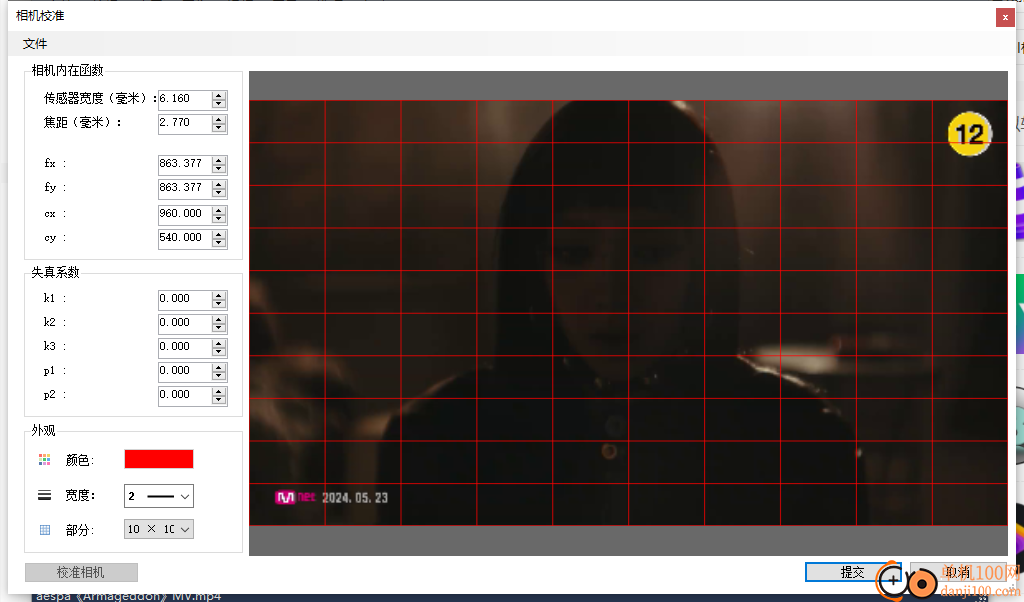
校準機制
為了使用 Kinovea 對視頻進行測量,有必要校準圖像中像素到真實世界單位的轉(zhuǎn)換。 Kinovea 支持兩種校準機制:按線校準和按平面校準。
Kinovea 中的所有測量值都必須位于 2D 平面上。 如果要研究的運動位于平行于圖像平面的平面上(與相機光軸正交),則可以使用線校準。 否則,例如,如果要在地面上測量點,則應(yīng)使用平面校準。 如果運動發(fā)生在任意 3D 空間中,則無法在 Kinevea 中測量它。
線路校準
當運動位于平行于相機平面的 2D 平面上時,可以進行線校準。
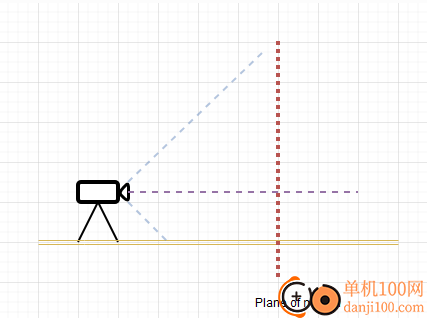
要執(zhí)行線路校準,請執(zhí)行以下步驟:
在視頻中顯示已知長度的對象。
添加一個 line 對象并將其放置在已知長度的對象上。
右鍵單擊該行并選擇 Calibrate 菜單。
輸入對象的實際長度。
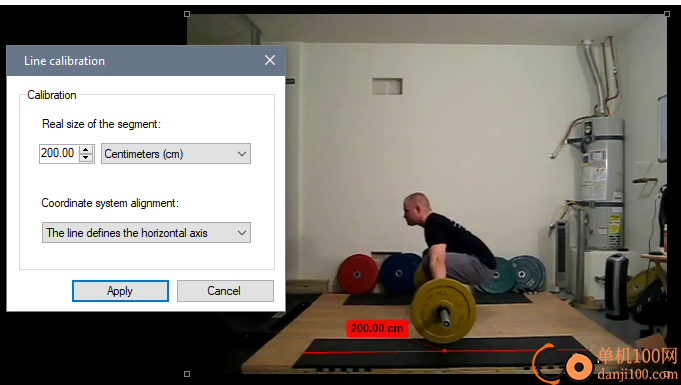
注意
在校準完成后修改校準線將更新校準以使用線的新像素長度 并保持配置的實際長度。
平面校準當運動位于視頻中可見的任意 2D 平面上時,可以進行平面校準。
要執(zhí)行平面校準,請執(zhí)行以下步驟:
在視頻中顯示已知尺寸的矩形。
添加透視網(wǎng)格對象并移動其角以匹配矩形。
右鍵單擊一個角落,然后選擇 Calibrate 菜單。
輸入矩形的實際寬度和高度。
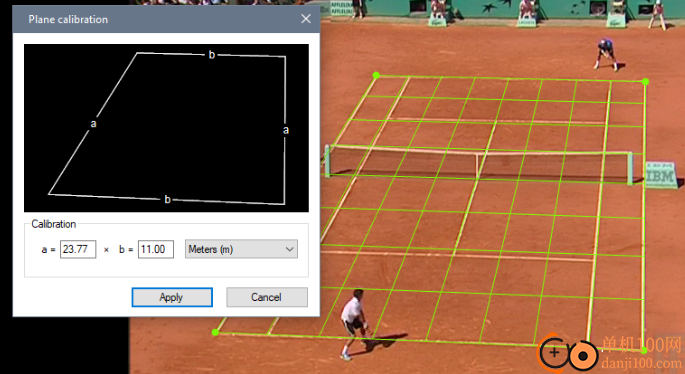
注意
在校準完成后修改校準平面將更新校準以使用平面的新像素尺寸 同時保持 真實世界 維度的配置。
減少錯誤的準則以下準則旨在最大限度地減少測量 2D 圖像空間運動所固有的系統(tǒng)誤差和隨機誤差。
相機設(shè)置將相機安裝在三腳架上并避免相機移動相機必須保持靜止,圖像才能提供穩(wěn)定的參考系。 如果攝像機相對于場景移動,則運動平面將隨時間變化 并且一個視頻幀的校準不能用于其他幀。
提示
如果您不控制相機并且它正在移動,您可以嘗試跟蹤校準對象本身。
將攝像機平面與運動平面對齊使用線校準時,相機必須與運動平面對齊, 相機光軸必須與運動平面正交。
減少錯誤的準則
以下準則旨在最大限度地減少測量 2D 圖像空間運動所固有的系統(tǒng)誤差和隨機誤差。
相機設(shè)置
將相機安裝在三腳架上并避免相機移動
相機必須保持靜止,圖像才能提供穩(wěn)定的參考系。 如果攝像機相對于場景移動,則運動平面將隨時間變化 并且一個視頻幀的校準不能用于其他幀。
提示
如果您不控制相機并且它正在移動,您可以嘗試跟蹤校準對象本身。
將攝像機平面與運動平面對齊
使用線校準時,相機必須與運動平面對齊, 相機光軸必須與運動平面正交。

提示
如果攝像機不在受控環(huán)境中,請使用平面校準。
最大化攝像機到場景的距離
最小化透視扭曲。將攝像機放置在盡可能遠離場景的位置并放大。 這將減少由于點移入和移出運動平面而導(dǎo)致的誤差。
相機和數(shù)字化
最小化或校正鏡頭畸變
使用失真盡可能小的鏡頭,以最小化圖像中運動平面的曲率。
在 Kinovea 中,可以使用鏡頭校準對話框來考慮這種失真。
使用適當?shù)钠毓鈺r間
要最大限度地減少運動模糊,請盡可能減少曝光時間(提高快門速度)。
最大化圖像大小和圖像質(zhì)量
在圖像上定位點時,使用盡可能大的圖像分辨率可以提高數(shù)字化過程的精度。
使用縮放功能
使用 Kinovea 中的縮放功能可以更精確地定位點。 Kinovea 使用分數(shù)像素坐標進行校準和測量。
場景設(shè)置
使用大型參考對象
用于校準的縮放對象應(yīng)盡可能多地占據(jù)圖像。
使用垂直或水平參考
要將坐標系的軸與現(xiàn)實世界對齊,請使用鉛垂線或其他已知方向的對象作為校準對象。 如果現(xiàn)實世界的垂直線與圖像側(cè)不平行,則可以設(shè)置校準線來定義垂直軸。
避免測量運動平面之外的物體
被測量的一切都必須位于校準的運動平面上。 使用物理運動平面之外的點的坐標和測量值將不準確。
使用小圓形標記
在對象或關(guān)節(jié)上使用小標記。 標記形狀在旋轉(zhuǎn)時不應(yīng)變化,例如圓盤或同心圓盤應(yīng)該是合適的。
為視頻添加注釋
介紹
注釋工具用于將繪圖和文本添加到視頻圖像中。 一些工具還可用于測量距離或顯示坐標。
繪圖將附加到特定的關(guān)鍵圖像。 刪除關(guān)鍵圖像將刪除附加到它的所有圖形。
繪圖是基于矢量的:它們可以在添加到視頻后進行修改。
圖紙有一個上下文菜單,可用于訪問樣式選項、可見性配置、工具特定功能、跟蹤管理、復(fù)制和粘貼、支持和刪除。
當工具處于活動狀態(tài)時,右鍵單擊視區(qū)將在活動工具的頁面上打開顏色配置文件。
工具欄
工具欄位于主視區(qū)下。
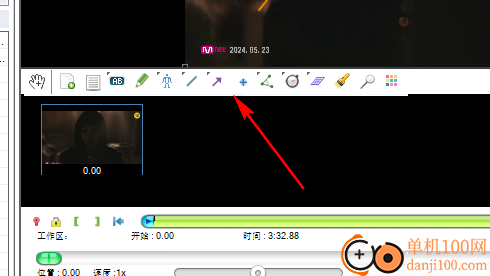
工具比立即可見的工具更多。 左上角帶有小箭頭的按鈕包含其他工具,可以通過右鍵單擊或長按(單擊并按住)按鈕來訪問這些工具。
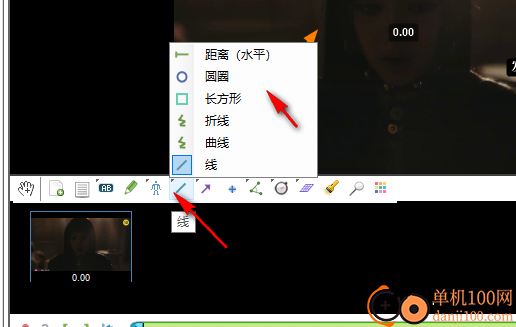
此時將打開一個飛行菜單,其中包含可用的額外工具。
通用工具
抓手工具用于處理繪圖或平移整個圖像。 要停止使用特定工具并返回抓手工具,請使用 鍵或單擊抓手工具按鈕。Escape
提示
您也可以使用鼠標中鍵直接作繪圖,而無需更改回抓手工具。
關(guān)鍵圖像
添加新的關(guān)鍵映像。
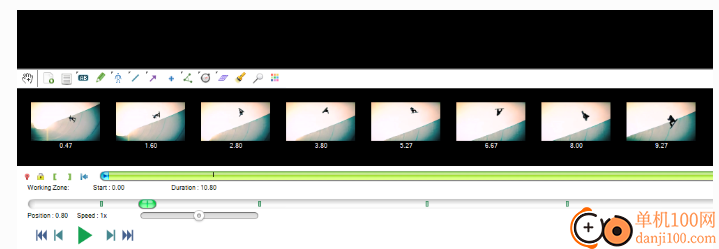
評論
打開注釋對話框,以使用富文本編輯器將文本段落附加到主圖像。
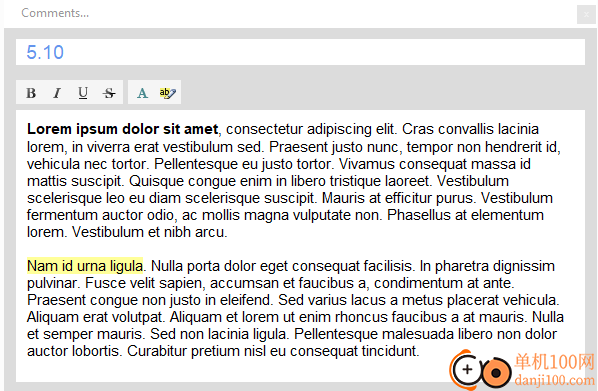
顏色配置文件
打開顏色配置文件對話框以更改圖紙的默認樣式。
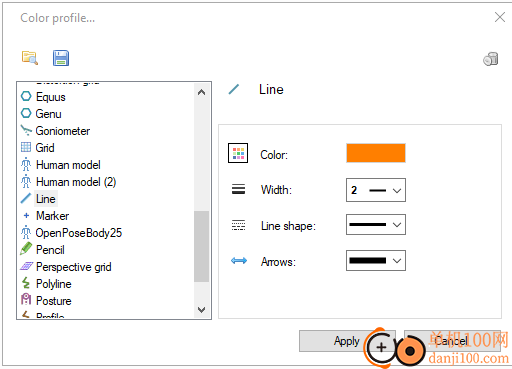
應(yīng)用截圖
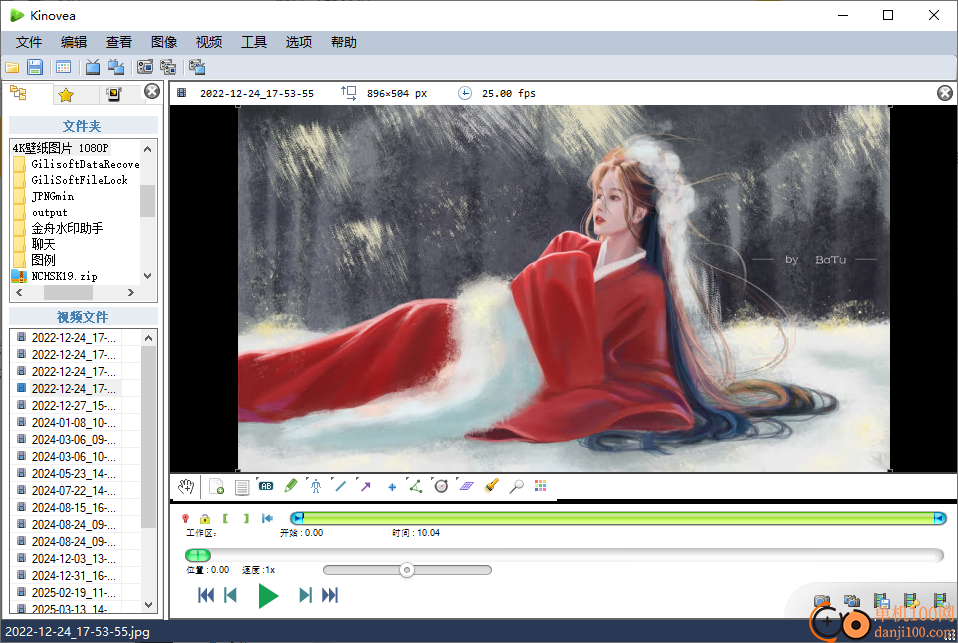
相關(guān)版本
多平臺下載
猜您喜歡換一換
 夸克瀏覽器PC版
夸克瀏覽器PC版 微信PC客戶端
微信PC客戶端 騰訊應(yīng)用寶pc版
騰訊應(yīng)用寶pc版 搜狗輸入法PC版
搜狗輸入法PC版 谷歌瀏覽器正式版/穩(wěn)定版(Google Chrome)
谷歌瀏覽器正式版/穩(wěn)定版(Google Chrome) 360極速瀏覽器pc版安裝包
360極速瀏覽器pc版安裝包 騰訊視頻pc客戶端
騰訊視頻pc客戶端 微信輸入法pc端
微信輸入法pc端 優(yōu)酷視頻pc客戶端
優(yōu)酷視頻pc客戶端 Wps Office PC版
Wps Office PC版 qq音樂pc端
qq音樂pc端 百度輸入法pc客戶端
百度輸入法pc客戶端 360安全瀏覽器PC版
360安全瀏覽器PC版 酷我音樂盒pc版
酷我音樂盒pc版
查看所有0條評論>網(wǎng)友評論
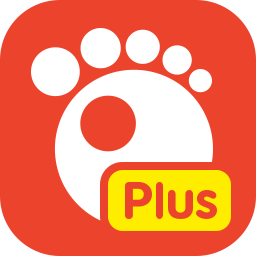 GOM Media Player Plus(視頻播放器)
GOM Media Player Plus(視頻播放器) 金獅視頻播放器電腦版
金獅視頻播放器電腦版 DashPlayer(英語視頻播放器)
DashPlayer(英語視頻播放器) 大漠駝鈴加密視頻播放器
大漠駝鈴加密視頻播放器 金舟影音(視頻播放器)
金舟影音(視頻播放器)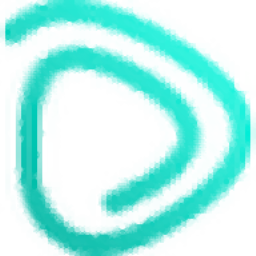 JoyoPlayer(視頻播放器)
JoyoPlayer(視頻播放器)  消防融合通信PC客戶端154.09 MB電腦應(yīng)用
消防融合通信PC客戶端154.09 MB電腦應(yīng)用
 山東通pc端614.12 MB電腦應(yīng)用
山東通pc端614.12 MB電腦應(yīng)用
 熊貓精靈腳本助手15.8 MB電腦應(yīng)用
熊貓精靈腳本助手15.8 MB電腦應(yīng)用
 渝快政PC端338.99 MB電腦應(yīng)用
渝快政PC端338.99 MB電腦應(yīng)用
 最新版電投壹PC版600.71 MB電腦應(yīng)用
最新版電投壹PC版600.71 MB電腦應(yīng)用
 3DMark 11 Developer Edition(電腦跑分軟件)271 MB電腦應(yīng)用
3DMark 11 Developer Edition(電腦跑分軟件)271 MB電腦應(yīng)用
 giwifi認證客戶端9.04 MB電腦應(yīng)用
giwifi認證客戶端9.04 MB電腦應(yīng)用
 消防融合通信PC客戶端154.09 MB電腦應(yīng)用
消防融合通信PC客戶端154.09 MB電腦應(yīng)用
 3DMark 11 Developer Edition(電腦跑分軟件)271 MB電腦應(yīng)用
3DMark 11 Developer Edition(電腦跑分軟件)271 MB電腦應(yīng)用
 山東通pc端614.12 MB電腦應(yīng)用
山東通pc端614.12 MB電腦應(yīng)用
 Topaz Video Enhance AI(視頻增強)220 MB電腦應(yīng)用
Topaz Video Enhance AI(視頻增強)220 MB電腦應(yīng)用
 4DDiG DLL Fixer(DLL全能修復(fù)工具)16.2 MB電腦應(yīng)用
4DDiG DLL Fixer(DLL全能修復(fù)工具)16.2 MB電腦應(yīng)用
 魯大師
魯大師 驅(qū)動軟件
驅(qū)動軟件 電腦瀏覽器
電腦瀏覽器